動画広告
video
前回はディスカバリー広告のサムネイルの入稿規定について確認しました。今回は、PC向けに設定できるコンパニオンバナーについての入稿方法や押さえておきたいポイントを紹介することにします。
【PC向け】コンパニオンバナーでサイト流入を促す
以前、インストリーム広告でLP等に誘導させるには?[YouTube動画広告種類Vol.3]の中でコンパニオンバナーについて紹介しました。コンパニオンバナーとはPCでインストリーム広告やパンバー広告を表示している途中に、また広告が終了した後も継続して画面の右上に表示させるバナーになります。インストリーム広告・バンパー広告いずれにせよ、設定自体は無料でできます。自動生成ではなくコンパニオンバナーを設定しているか・していないかでクリック率も変わることになりますので、広告配信の際は必ず設定しましょう。コンパニオンバナーのサイズは以下です。
画像サイズ:300px(横)×60px(縦)
アップロードする画像ファイル形式: JPG、GIF、SWF
画像サイズ:150KB以下
コンパニオンバナーの入稿方法
コンパンバナーは、上図のように動画広告作成画面の「コンパニオンバナー」より行います。YouTubeアカウントから自動生成することも可能ですが、PRしたい内容がキャンペーンによって異なる場合は、広告用に個別で用意したものをアップロードしましょう。設定できれば「YouTubeで広告をプレビュー」より配信の見方を確認することもできます。ちなみに、YouTubeアカウントの画像やコンパニオンバナーも設定していない場合、表示されるバナーはテレビの砂嵐のような見た目になり、見栄えはあまり良くありません。
コンパニオンバナーの制作のポイント
続いてコンパニオンバナー制作時に抑えておきたいポイントについて紹介します。ここでは以下の3つを紹介します。
・テキストの大きさ/バランス
・重要なテキストは左側に寄せる
・強調色を含める
前回サムネイルの記事で紹介したように、コンパニオンバナーのテキストも大きく見やすいことが重要です。また、人の視線は左から右に移動するように、目立たせたいテキストも左に揃っていると見やすく、引き締まった印象を与えることができます。他のおすすめ動画にコンパニオンバナーが紛れてしまわないように、赤色や黄色などテキストや背景に強調色を入れることもおすすめです。バナーが完成すれば、サムネイルと同じく遠目でも見にくくないか、他の動画と並んだ時に目線を奪われてしまわないかを確認し調整しましょう。
【補足】広告再生終了後画面を最後の一押しに
コンパニオンバナーと合わせて終了画面も設定するのがおすすめ。終了画面とは、広告再生終了後に、モバイルでは5秒間、PCでは7秒間広告が表示される機能です。この表示は、CTA表示オプションとして、「行動を促すフレーズ」、「見出し」、「表示URL」を設定すると表示ができます。広告を最後まで視聴してくれたユーザーをサイトに誘導させる一押しとなりますので、コンパニオンバナーと合わせてCTA表示オプションも設定しましょう。こちらも無料で設定が可能です。
まとめ
今回はインストリーム広告やバンパー広告で設定できるコンパニオンバナーについて紹介しました。YouTube動画広告は表示回数や視聴回数を最適化させる広告ですが、サイト流入も増やせるように、バナーにもこだわることができれば良いですね。次回は、広告の審査について詳しくお伝えします。
お問い合わせ
Web広告&SNS広告&SNS投稿の運用は、代理店のAdMarketへ。
お問い合わせ・ご相談は
今すぐこちら。
東京都内・関東圏
- 東京オフィス03-6206-6466
- 受付時間:平日9:00〜18:00(土日祝除く)
- 営業可能エリア:東京・神奈川・千葉・埼玉
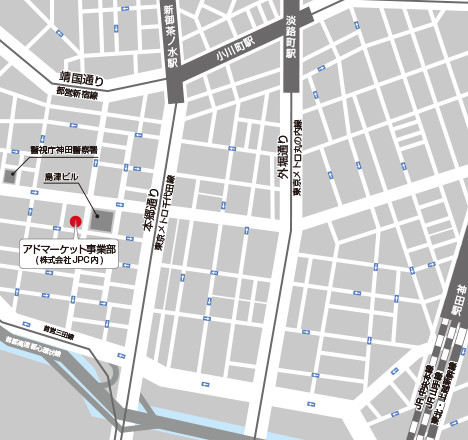
〒101-0054 東京都千代田区神田錦町2-1-5
マストライフ神田錦町3F